Каждый современный смартфон при первом включении предлагает войти в аккаунт Google или зарегистрироваться (за исключением разве что техники Apple). И если у большинства пользователей это не вызывает затруднений и каких-либо эмоций, то некоторых такое предложение ставит в ступор и недоумения. Поэтому стоит разобраться, что это и для чего необходимо.
Что такое Google аккаунт и для чего он используется
Любой аккаунт представляет собой учётную запись, позволяющую программе или сервису, к которой он принадлежит, определять уникальность посетителя. На основании этого ресурс предоставляет пользователю доступ к своему содержанию и возможностям. Иными словами, каждая учётная запись является своеобразным индивидуальным пропуском для человека.
К сведению! Корпорация Google является крупнейшим разработчиком большого количества программ, в том числе и операционной системы (ОС) андроид. Именно поэтому вся техника андроид использует аккаунт Гугл для работы.
Но для чего это все нужно? Дело в том, что при помощи одной учётной записи пользователи получают доступ сразу ко всем приложениям Гугл, а также возможности хранения различной информации, синхронизации разных устройств, бесконтактной оплаты и многого другого.
Как проверить, у каких устройств есть доступ к вашему аккаунту Google
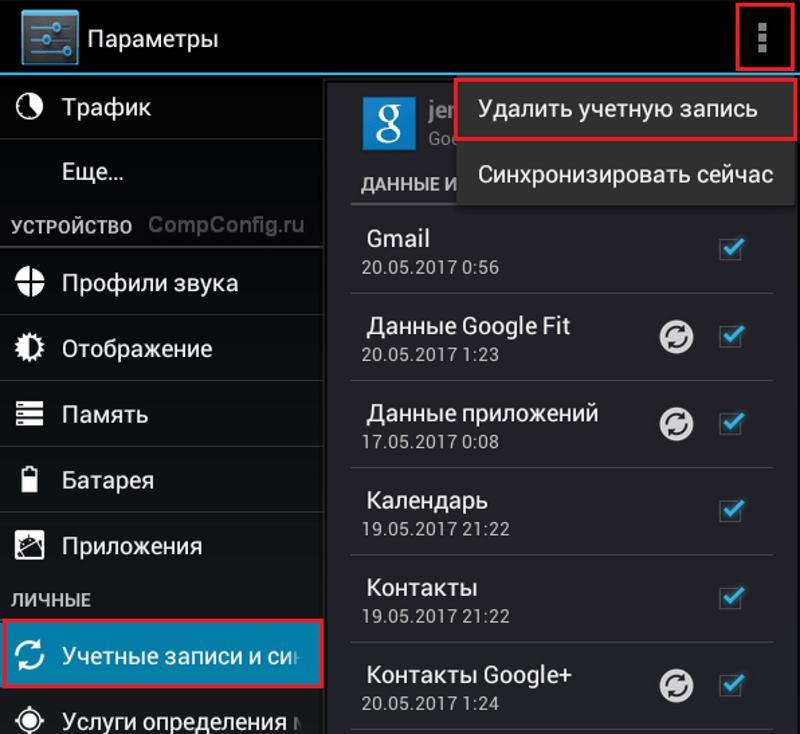
В Google учетная запись открывает массу возможностей
Фактически это универсальный ключ доступа для всех продуктов Гугл:
- почта;
- карты;
- диск (облачное хранилище);
- приложения с различными медиа (фильмы, фото, Youtube);
- игры;
- документы;
- таблицы;
- Google Pay, позволяющий оплачивать покупки в одно касание телефона;
- браузер и известнейшая поисковая система и т. д.
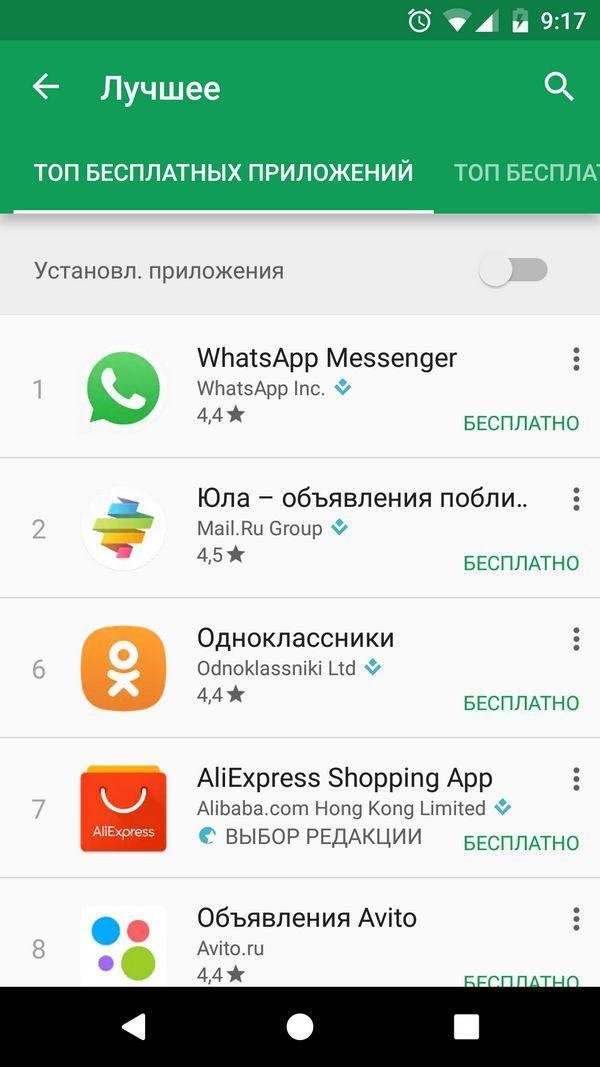
Список приложений, доступных с Гугл аккаунтом просто огромен
Google: регистрация аккаунта
Это можно сделать как при помощи телефона или планшета на базе андроид, так и при помощи компьютера, зайдя через любой браузер на официальный сайт Гугл. Необходимо нажать в правом верхнем углу синюю кнопку «Войти».
В обновившемся окне пользователю предлагается войти в один из сохранённых аккаунтов, если с этого устройства уже выполнялся вход, или же добавить новый. Выбрав строку «Создать аккаунт», необходимо заполнить следующие графы:
- фамилия и имя пользователя;
- адрес электронной почты;
- пароль.
Нажатием на синюю кнопку «Далее» совершается переход на следующую страницу, а, тем временем, необходимо проверить указанный при регистрации почтовый ящик и подтвердить совершаемую регистрацию.
Обратите внимание! При регистрации аккаунта Гугл можно создать как новый почтовый ящик gmail.com, относящийся к корпорации Гугл, так и указать уже имеющуюся почту любого иного хостинга (Яндекс, Рамблер, Мейл и т. п.), выбрав соответствующую строку.
Заключительный этап — привязка номера телефона к учётной записи. Это делается в целях повышения безопасности личных данных. На указанный номер приходит СМС-сообщение с шестизначным кодом, который необходимо ввести в соответствующее поле. С теми же целями необходимо указать и запасной e-mail адрес.
Аккаунт Гугл всегда можно удалить в настройках вместе со всеми данными, но стоит сохранять осторожность: восстановить его будет возможно, только если делать это быстро в ближайшее время после удаления, но не спустя месяцы.
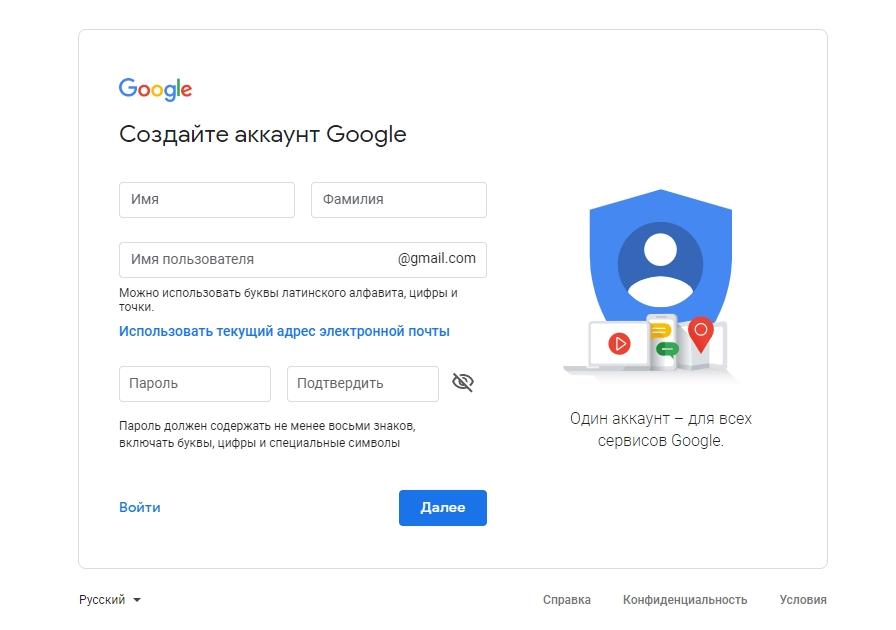
Регистрация нового пользователя
Какие возможности предоставляет учётная запись Google
Безопасность и удобство — главные принципы работы корпорации Google, и учётная запись даёт это понять. С её помощью можно не беспокоиться о потере данных, невозможности узнать какую-либо информацию, находящуюся на другом устройстве, и многом другом. А главное, все продукты Гугл можно настроить под себя.
Синхронизация
При помощи всего лишь одной учётной записи можно синхронизировать сразу несколько различных устройств, например, смартфон, планшет, рабочий и домашний ПК. Для этого необходимо выполнить вход в личный аккаунт на каждом из устройств и можно полностью синхронизировать вкладки, открытые в браузерах.
Обратите внимание! Ссылки на интересующие страницы можно пересылать с одного устройства на другое в одно касание (если оба устройства включены).
Ещё один плюс — синхронизация всех данных используемых устройств с аккаунтом. Для этого необходимо выполнить вход в аккаунт Гугл (андроид-устройство тоже можно для этого использовать) и включить в настройках синхронизацию. С помощью этой функции все данные с телефона или планшета будут с определённой периодичностью сохраняться в аккаунте, в облачном хранилище (облаке). Таким образом можно не переживать о потере номеров из адресной книги, важных сообщений и многого другого.
Все пароли, закладки, документы, карты и даже недосмотренные видео всегда находятся под рукой. При этом можно удалить ненужную часть информации на одном устройстве, но она всё равно сохраниться на другом.
Важно! Для успешного сохранения данных необходимо проверить настройки синхронизации также и в приложениях.
Безопасность
Безопасности уделяется большое внимание в Гугл. Так, при каждом новом входе в аккаунт система присылает e-mail на почтовый адрес, в котором указаны дата, время и место последнего совершённого входа. Это позволяет своевременно замечать подозрительную активность и пресекать её.
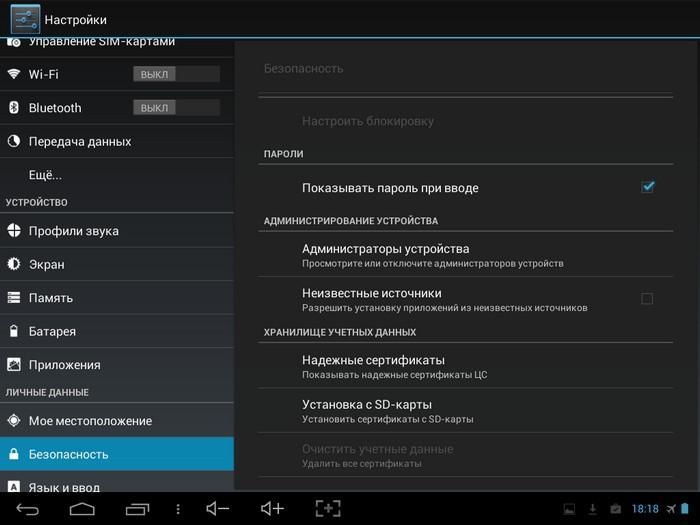
Настройки безопасности позволяют подготовиться ко всему
Если подключить двухэтапную аутентификацию, то при каждом входе в кабинет будет необходимо подтверждать свои действия введением кода из СМС. Это может показаться лишним, но такую систему безопасности практически невозможно обойти.
Восстановление пароля происходит при помощи указанного при регистрации номера телефона или запасной электронной почты. В случае утери устройства можно в любой момент выполнить вход в личный кабинет, где есть возможность не только отследить смартфон или планшет, но и заблокировать его или выйти удалённо из аккаунта на нём.
К сведению! В личном кабинете во вкладке «Настройки аккаунта» можно просмотреть все совершаемые действия: сохранение или удаление паролей, последние входы по дате, времени, месту и типу устройства и многое другое.
Настройки доступа
Настройки доступа позволяют просмотреть, каким приложениям видна информация о пользователе, а также изменить её. Иными словами, при помощи управления этими настройками можно как оставаться инкогнито, так и предоставлять максимум информации о себе там, где это необходимо.
Как войти в аккаунт
Предложение от сервисов Google войти в аккаунт будет встречаться практически постоянно, особенно при желании воспользоваться магазинами приложений, сервисами бесконтактной оплаты, почтой и многим другим, поэтому лучшее решение — не затягивать с регистрацией.
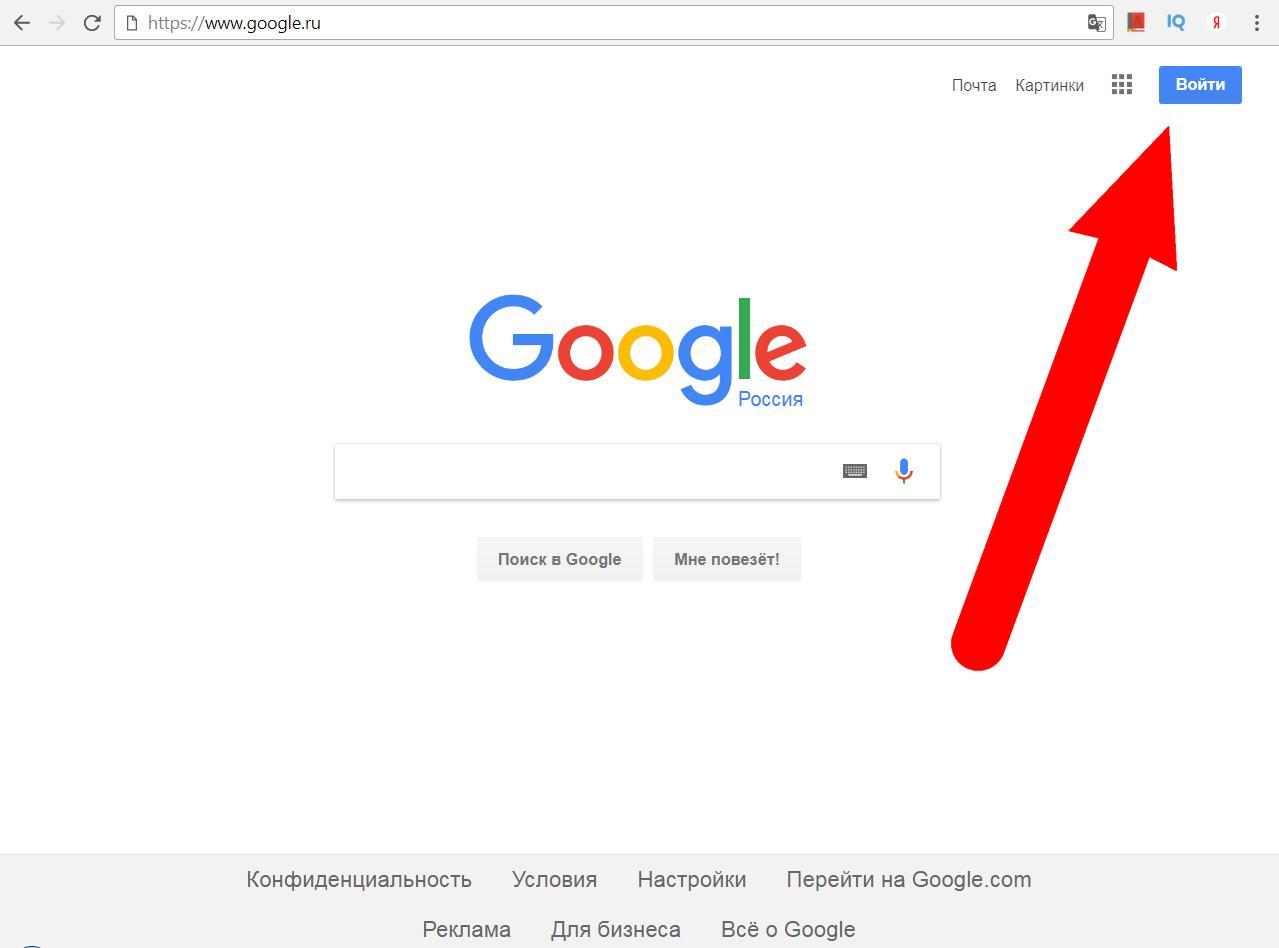
Через настройки устройства на базе андроид
Войти через настройки устройства может потребоваться в том случае, если при включении смартфона или планшета была введена учётная запись другого человека или же если по каким-то причинам вход не был выполнен.
Для этого на устройстве необходимо войти в меню «Настройки», выбрать строку «Google» и выполнить вход. На разных гаджетах сервисы Гугл могут находиться в разных разделах.
Другой способ — вход в Гугл плей аккаунт. Для этого необходимо выбрать приложение Play Market или Google Play, войти в меню, нажав на три горизонтальные полосы в левом верхнем углу и выбрать строку «Аккаунт».
В браузере на телефоне или планшете
Вход в аккаунт Google Play может быть выполнен и при помощи обычного браузера на устройстве, нужно лишь ввести в адресную строку адрес сайта, выбрать раздел «Аккаунт» и ввести логин и пароль.
Обратите внимание! Можно воспользоваться браузером Google Chrom, в котором в правом верхнем углу будет предложено войти в личный кабинет.
На компьютере
Использование персонального компьютера для авторизации в Гугл похоже на выполнение входа через браузер на телефоне или планшете — необходимо войти на страницу Google и в правом верхнем углу нажать на кнопку «Войти».
Возможные проблемы при входе в аккаунт
Наиболее частая проблема, возникающая при желании войти в Гугл плей аккаунт или Гугл — некорректный логин или пароль. Это возможно, потому что его могли забыть, неправильно ввели, открыта неверная раскладка, включён Caps Lock. Но существует и крайне маленькая вероятность, что проблема в действиях злоумышленников.
В любой момент в окне авторизации доступна кнопка «Забыли пароль?». Нажав на неё, можно воспользоваться номером телефона или адресом электронной почты для восстановления доступа, который был указан при регистрации. Если всё пройдёт успешно, то можно будет произвести сброс старого пароля и установку нового, а также лучше запомнить логин.
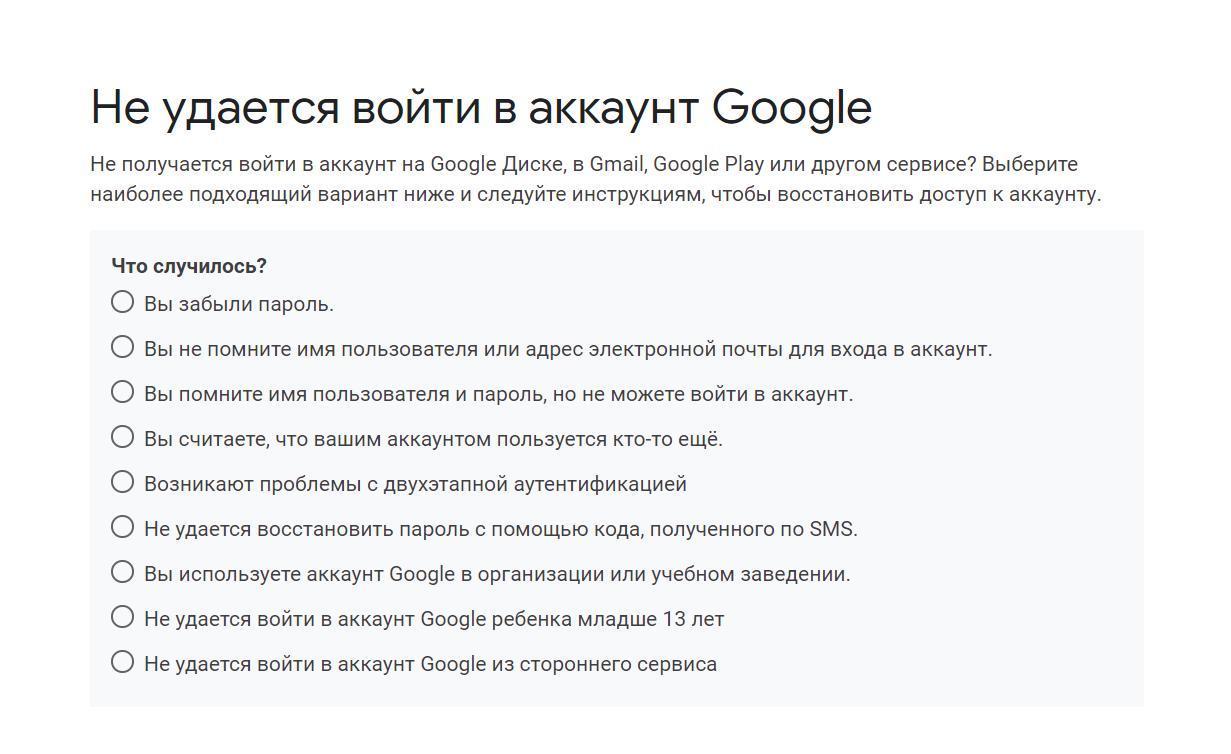
Мастер восстановления Гугл
Сложнее ситуации, когда резервный номер телефона по каким-то причинам недоступен, а запасная почта забыта. В таком случае всегда можно обратиться в службу поддержки. Сперва нужно воспользоваться мастером восстановления, выбрав подходящее описание проблемы и следуя инструкциям, а если и это не поможет, придётся писать специалистам.
Аккаунт Google является универсальным проводником во все приложения и программы Гугл, позволяя пользоваться всем: от почты до оплаты, от развлечений до хранения данных совершенно бесплатно и с высочайшим уровнем безопасности. Кроме того, при помощи только логина и пароля можно управлять всеми своими данными с любого другого устройства.
Источник: mirinfo.ru
Настройка учетной записи Андроид и для чего нужен аккаунт Гугл в телефоне

Сегодня все больше людей переходят с кнопочных телефонов на смартфоны, которые обладают широким функционалом и могут свободно выходить в интернет. После покупки нового телефона довольные владельцы бегут домой, чтобы испытать возможности гаджета. Но после первого запуска Андроида, вместо заветных функций пользователя встречает окно первичной настройки и создания учетной записи. О том, как пользоваться учетной записью и что это вообще такое, и пойдет речь.
Что это такое
Аккаунты (другое название технологии, о которой идет речь) – это одна из полезнейших разработок, которые играют важную роль в смартфоне. Это своего рода записные книжки, в которых записана вся информация о пользователе, а также его активность в интернете. Благодаря учетной записи, пользователю не придется заново вводить информацию о себе в устройство для корректной работы сервисов.

Второе предназначение технологии – это предоставление доступа к облачным хранилищам, закрытым ресурсам, кошельку и другим данным. Например, если у пользователя были файлы в Google Диске на старом устройстве, то для получения доступа к ним, необходимо зайти в тот же профиль Google на новом устройстве.
И, разумеется, учетные записи нужны для того, чтобы вообще пользоваться какими-то сервисами. Например, тот же аккаунт Google открывает доступ ко всем сервисам Google. То есть без него нельзя использовать сервисы Play Market, Photos, Google Presentation и другие. Да и к тому же, учетная запись этой компании интегрирована во многие ресурсы, потому ее можно использовать для авторизации в разных играх, приложениях и на сайтах.
Можно ли создавать несколько аккаунтов
Возможно, по описанию выше читатель может предположить, что для полноценной работы достаточно иметь один универсальный аккаунт. Отнюдь, это не совсем так. Один аккаунт раскрывает только часть функционала, но не весь. На каждом телефоне рекомендуется иметь аккаунт Гугл, а также профиль для работы с сервисами производителя смартфона.
Например, на телефонах Xiaomi необходимо заводить учетную запись MI, чтобы пользоваться встроенными средствами синхронизации, персонализации и защиты.
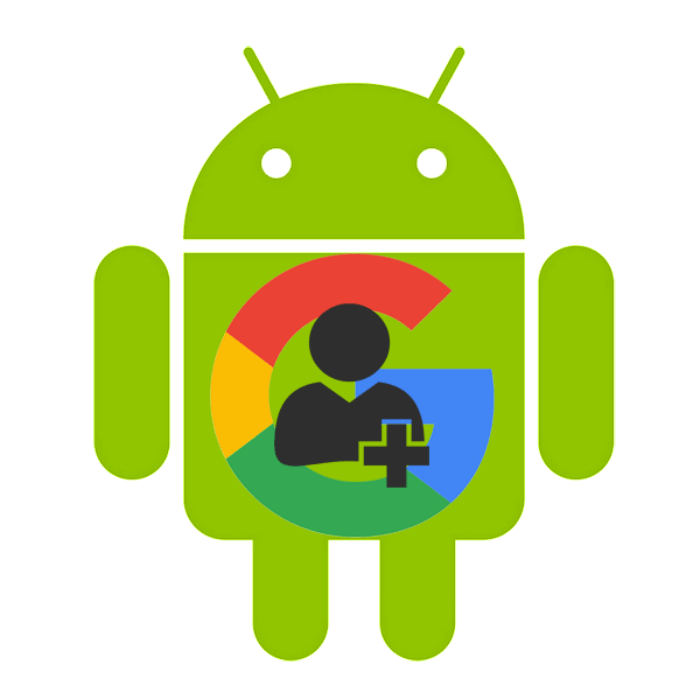
Следственно, использовать несколько аккаунтов не только можно, но и нужно.
Как создать аккаунт
- Откройте настройки. Для этого кликните по значку шестеренки в шторке уведомлений.
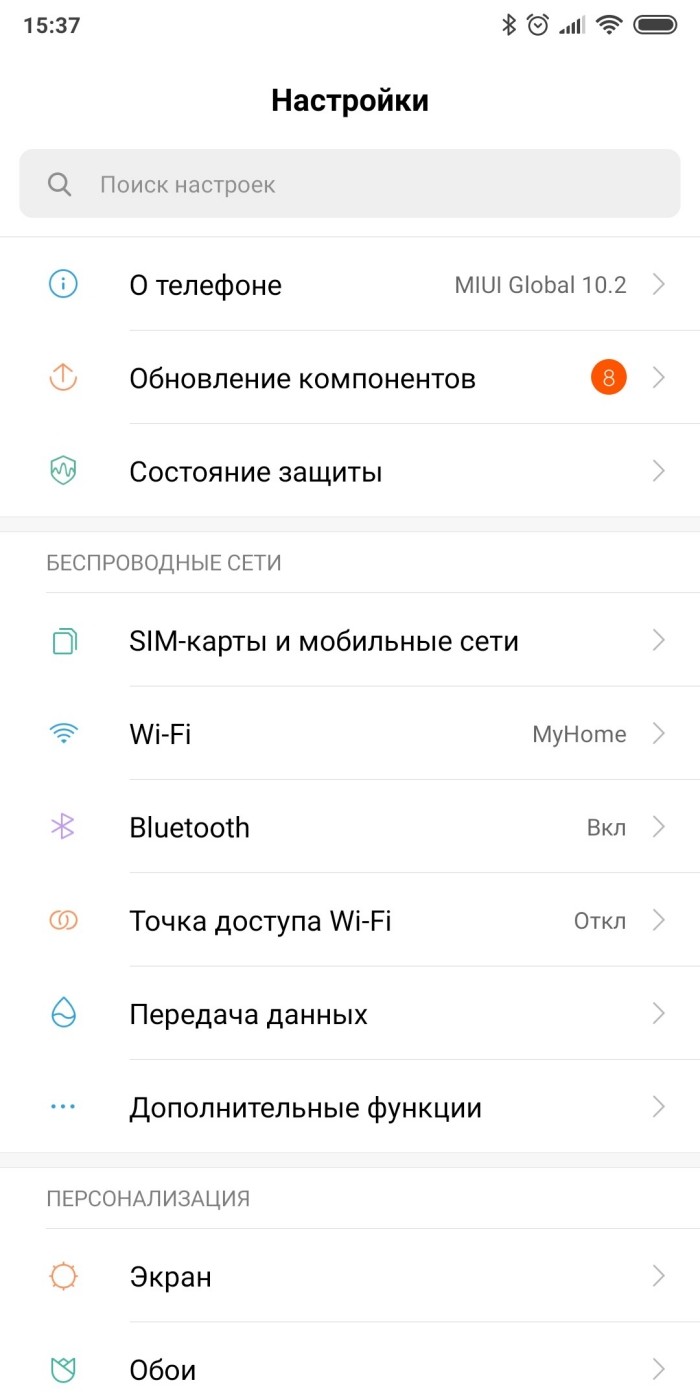
- Перейдите в раздел «Аккаунты и синхронизация».
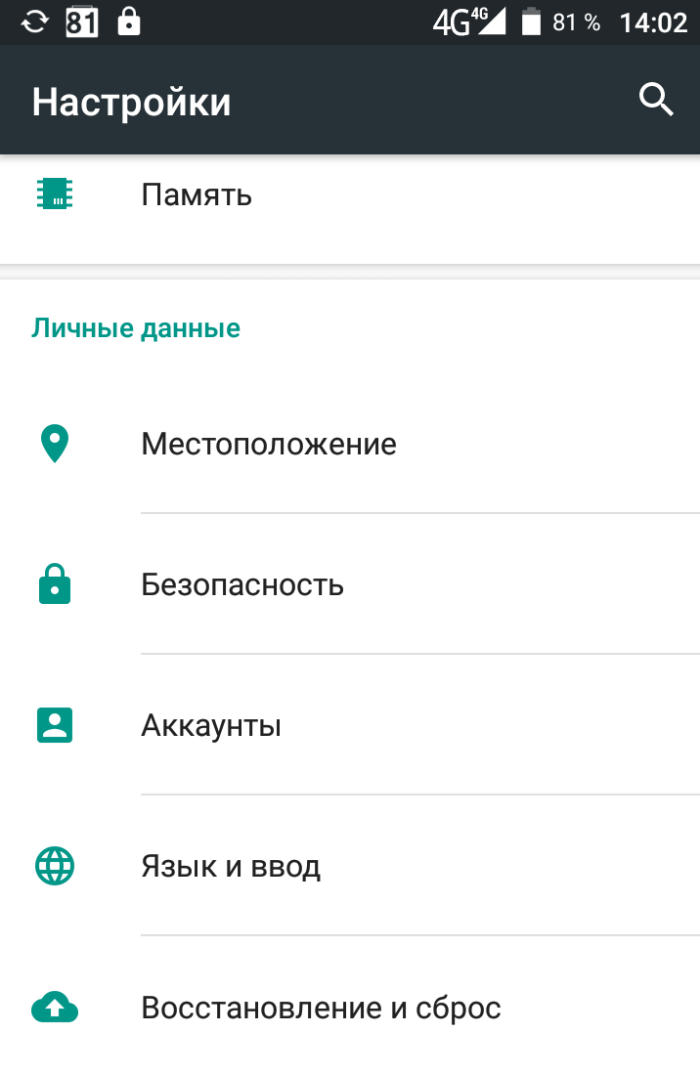
- Нажмите на кнопку «Добавить».
- Выберите нужный тип профиля. В нашем случае, это «Гугл».

- Введите данные, которые запросит сервис.
Последний шаг куда масштабнее, чем кажется. В этом материале подробно описан алгоритм регистрации и последующей регистрации.
Как настроить и удалить
Итак, процесс регистрации завершен, осталось настроить профиль для повышения приватности и удобности. На нашем сайте немало публикаций, посвященных этой теме. Достаточно ввести в поиске слово «аккаунт». Мы же вкратце расскажем про особенности настройки профиля Гугл (раз с него начали, не видим причин менять тему). Для открытия настроек выполните действия ниже:
- Откройте приложение с названием «Google».

- Кликните по значку аватара в правом верхнем углу.
- Выберите пункт «Управление аккаунтом».

Здесь пользователь увидит несколько вкладок, в каждой из которых находятся разные параметры. Перечислять все параметры нет смысла, потому переходим к следующей инструкции – удалению профиля с устройства. Для этого выполните следующие действия:
- Откройте настройки.

- Кликните по разделу «Аккаунты».
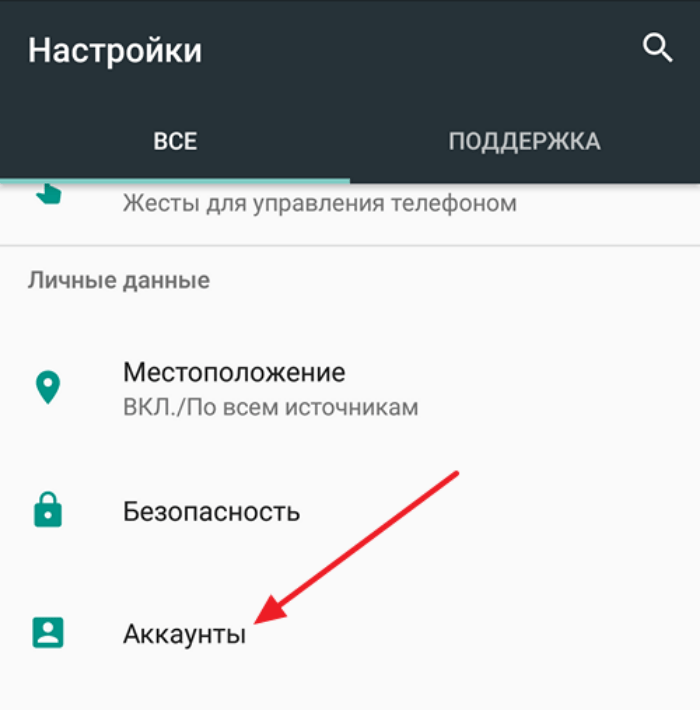
- Нажмите на добавленный профиль, который нужно удалить.
- Кликните по кнопке «еще».
- Нажмите на кнопку «Удалить».

Дальше останется только подтвердить действие и довольствоваться результатом.
Источник: it-tehnik.ru
Преимущества создания Google аккаунта

Здравствуйте, уважаемые читатели блога Start-Luck. Многие сервисы упрощают работу пользователя в интернете. Глобальные фирмы позволяют создавать всего лишь один профиль для того, чтобы заходить в различные сервисы, сделанные разработчиком.
Зачем нужен аккаунт Google на андроид и можно ли без него обойтись? Об этом и пойдет речь в нашей сегодняшней статье. Я расскажу какие преимущества он дает и почему так важен для любого человека, на телефоне которого стоит операционная система android.
Магазин приложений
После приобретения нового смартфона или сброса его до заводских настроек, первое, куда мы стремимся попасть – это приложение Google Play. Вы наверняка слышали о нем. Здесь хранятся все самые популярные игры и приложения, необходимые для развлечений или работы с телефоном.

Получив заветную коробочку со смартфоном, мы торопимся скачать себе Вконтакте, Viber, любимый браузер. О последних двух утилитах вы можете почитать в моем блоге подробнейшие статьи. Узнайте в чем преимущества одного из самых популярных мессенджеров, а также в чем заключается работа программы, позволяющей нам с комфортом пребывать в сети интернет.
Наверное не стоит объяснять где конкретно можно скачать все эти приложения. Ответ знает даже ребенок – Google Play. Раньше он назывался Play Market. Чтобы войти и спокойно загружать различные утилиты необходим аккаунт Гугл. Без него у вас ничего не выйдет.
Если вы не знаете как создать профиль, могу предложить обучающее видео с YouTube, которое многое объяснит.
Gmail
Google профиль дает и другие очень полезные возможности. Под тем же самым логином и паролем вы можете войти в электронный почтовый ящик. Не забудьте прочитать статью о том, как создать надежный пароль, чтобы вас не взломали.
Вы наверняка слышали о почте Gmail. Я считаю ее одной из лучших как в плане безопасности, так и удобства. Не вижу смысла пользоваться большим количеством электронных адресов, слишком уж просто запутаться. Тем более, что профиль в гугл плей позволяет зайти в этот мессенджер.
Получайте и отправляйте письма, регистрируйтесь на сторонних сайтах, используя именно эти данные. Кстати, если у вас на смартфоне установлено приложение и вы вошли в свой профиль, то автоматически вам будут приходить уведомления о новых сообщениях. Вы не пропустите ничего важного.
Google Диск
Какими страшными последствиями может обернуться поломка смартфона! Сколько сделанных фотографий вы потеряете, сколько загруженных важных файлов исчезнут без следа. Всего это можно избежать. Достаточно сохранять важную информацию в сервисах облачного хранения, не так давно я подробно о них рассказывал.
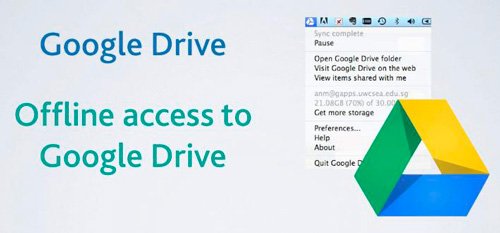
Если говорить простым языком, вы отправляете файлы на стороннюю «флешку», расположенную где-то далеко-далеко. У вас всегда есть доступ к ней через интернет. С любого устройства – планшет, ваш ноутбук, персональный компьютер на работе. Достаточно ввести свои данные и перед вами откроется доступ к дорогим сердцу документам.
Зайти в Гугл Диск можно все также, при помощи логина и пароля от Google аккаунта.
Фото
Не так давно был разработан специальный проект для хранения фотографий. По сути, этот все тот же диск, только созданный исключительно для картинок. Загружаются они на сервер автоматически, конечно, если вы немного поработаете с настройками и подключите эту функцию.
Контакты
Ваша записная книжка тоже никуда не исчезнет для этого разработчики придумали сервис Google Контакты. Они будут сохраняться автоматически, а доступ вы сможете открыть при помощи все того же логина и пароля.
Даже когда ваш телефон устареет, вы купите новый и снова войдете все в тот же профиль от Google, то мгновенно сможете увидеть номера всех ваших друзей и знакомых.
Календарь
Еще одна полезная штука, по крайней мере для меня – это календарь. Я не только смотрю даты, но и добавляю сюда дни рождения друзей, а в нужный день на почту приходит уведомление с просьбой не забыть поздравить товарища. Опять же, нет никакой опасности, что список в один день исчезнет. Думаю, вам тоже уже понятно как получить к нему доступ.
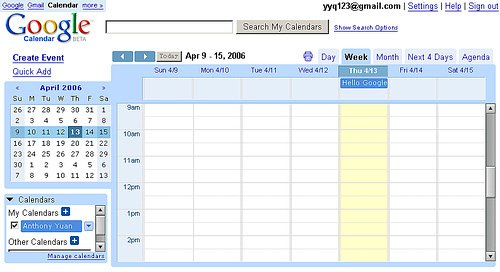
YouTube
Не знаю известно ли вам, но самый популярный видеохостинг, существующий на сегодняшний день – YouTube, принадлежит все той же американской компании, так что если у вас есть желание создать свой канал, а вы зарегистрированы в Google, открою страшную тайну – он у вас уже есть. Вы можете отправлять свои ролики и даже зарабатывать на этом деньги, я написал статью о различных способах монетизации YouTube.
Вам также может пригодиться бесплатный курс « 5 секретов успешного канала », чтобы увеличить собственную популярность.

Кстати, существуют и простые способы быстрой накрутку просмотров и увеличение числа подписчиков. Не раз я говорил о прекрасном сервисе SocLike . Обратите на него внимание, если жаждите славы и денег.

Это не все сервисы, которые предлагает Google. К примеру, есть еще браузер Google Chrome, которым можно пользоваться и без своего персонального аккаунта, но он поможет упростить работу с паролями, а также обеспечит синхронизацию с различными устройствами, чтобы вы не теряли важные закладки.
Что еще? Google Карты, приложение для музыки и фильмов, голосовое управление устройством при помощи Google Auto, не очень популярная в России социальная сеть Google+, Документы, Таблицы, Презентации, собственная клавиатура для мобильного телефона Gboard, Google Keep для создания стикеров с напоминалками, приложение для спортсменов Google Fit (шагомер и счетчик скорости), своя камера, новости, оповещения, финансы, формы и многое-многое другое.
Я не стал более подробно рассказывать о каждом из них, так как полагаю, что если вас заинтересует что-то, то вы без труда сможете узнать о каждом из приложений. Google с удовольствием расскажет о себе.
На этом у меня все. До новых встреч и не забывайте подписываться на рассылку, а также вступать в группу Start-Luck Вконтакте .
Источник: start-luck.ru
Как создать Google аккаунт
Google аккаунт — это личный кабинет, где предоставляется возможность создать почту gmail.com, управлять рекламным кабинетом, сайтом или подключать другие инструменты поисковика.
- Создание Google аккаунта (первый способ);
- Регистрация через собственную почту;
- Восстановление логина;
- Восстановление доступа;
- Доступ к сервисам.
Создание Гугл аккаунта и почты Gmail
После посещения страницы регистрации (accounts.google.com) потребуется нажать на кнопку «Создать аккаунт Google».
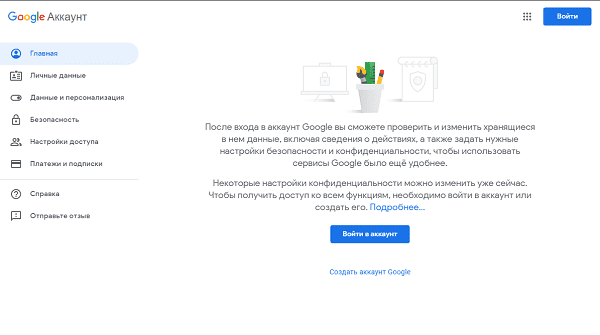
На странице регистрации заполняем следующие поля:
Нажимаем на кнопку «Далее»

Для завершения регистрации следует:
- Ввести дату рождения (число, месяц, год)
- Пол
Также можно указать (необязательно) дополнительные данные для повышения безопасности аккаунта и его восстановления:
- Номер мобильного телефона. Для подтверждения будет отправлена СМС с кодом;
- Резервный адрес электронной почты. На нее придет письмо с уведомлением об использовании в качестве резервной почты.
Теперь видим перед собой «Конфиденциальность и Условия использования», которые потребуется принять.
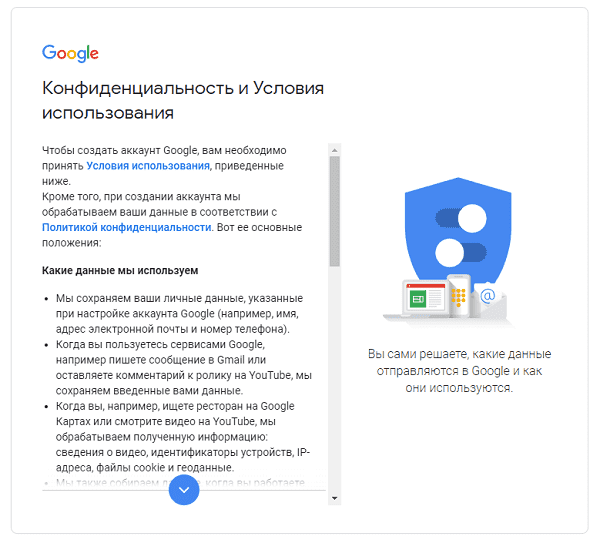
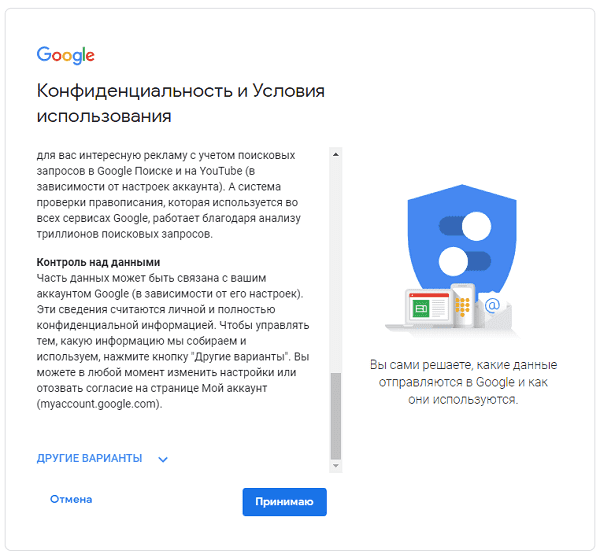
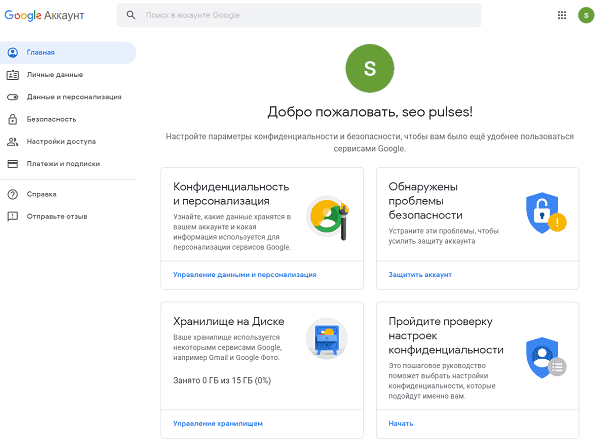
Создание Гугл аккаунта на базе доменной почты
Если Вы используете доменную почту yandex, google, mail.ru или хранящуюся на сервер то можно использовать ее в качестве логина для аккаунта. Для этого на странице регистрации потребуется выбрать пункт «Использовать текущий адрес электронной почты».
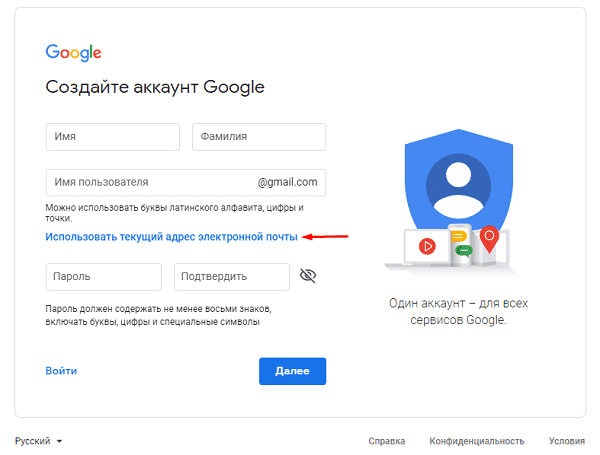
Теперь следует заполнить оставшиеся поля, как и в случае №1 и кликнуть на «Далее».

Принимаем условия конфиденциальности и идем далее.
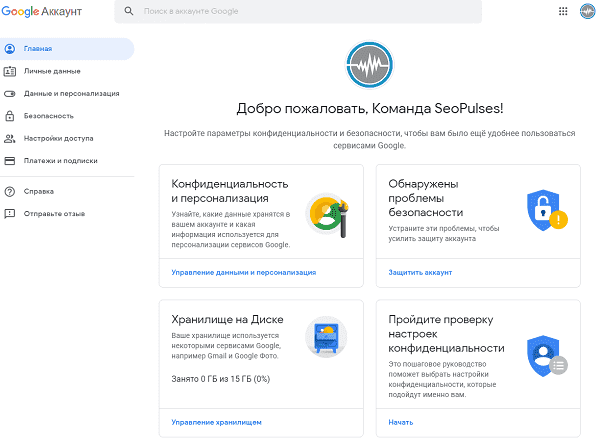
Используя этот метод:
- Вы не получаете возможности использовать gmail, а все письма будут приходить на основной адрес электронной почты;
- Пользователь получает те же права, что и другие владельцы Google аккаунта, например, 15 Гб на диске.
Как восстановить Google аккаунт
Если не известен логин (Способ №1)
Для этого потребуется на этапе ввода логина нажать на клавишу «Забыли адрес эл. Почты?»

После ввести контактные данные, например, номер телефона.
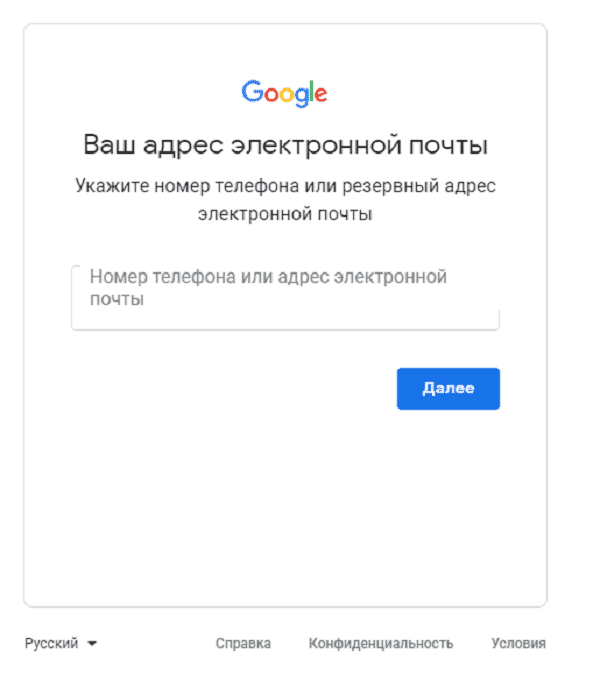
Теперь нужно подтвердить, что аккаунт принадлежит именно Вам, введя имя и фамилию, которые введены в аккаунте при регистрации.
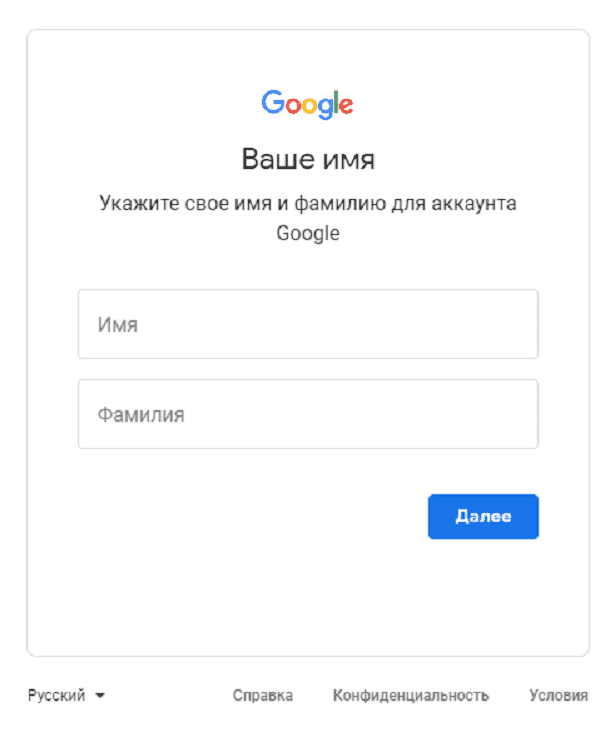
Если данные были введены корректно, то Гугл предложит отправить смс на указанный номер для подтверждения.
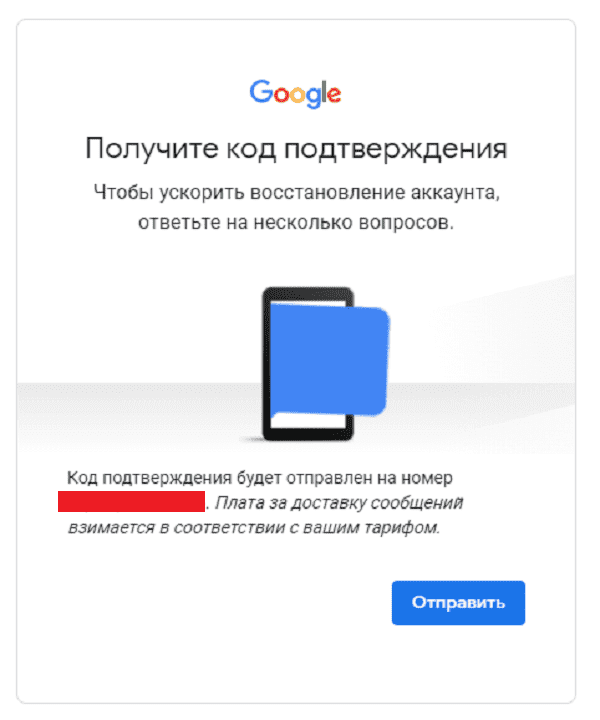
Введя корректную СМС Вы получите наименование логин на экране.
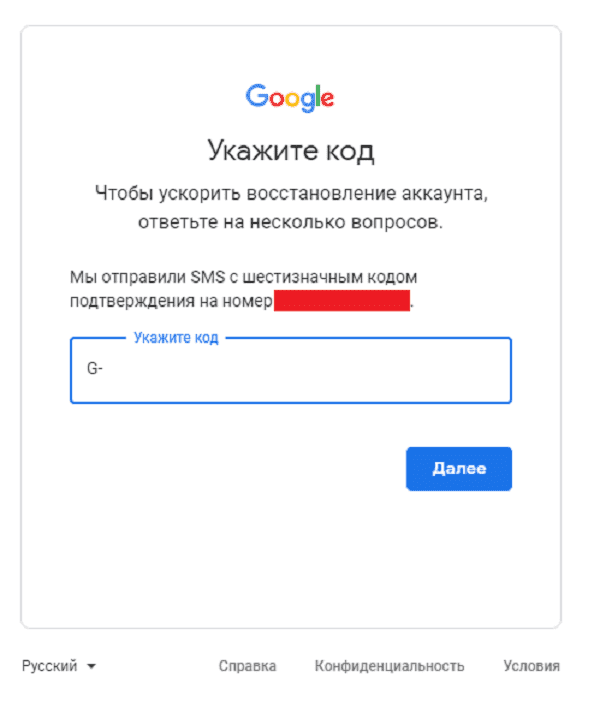
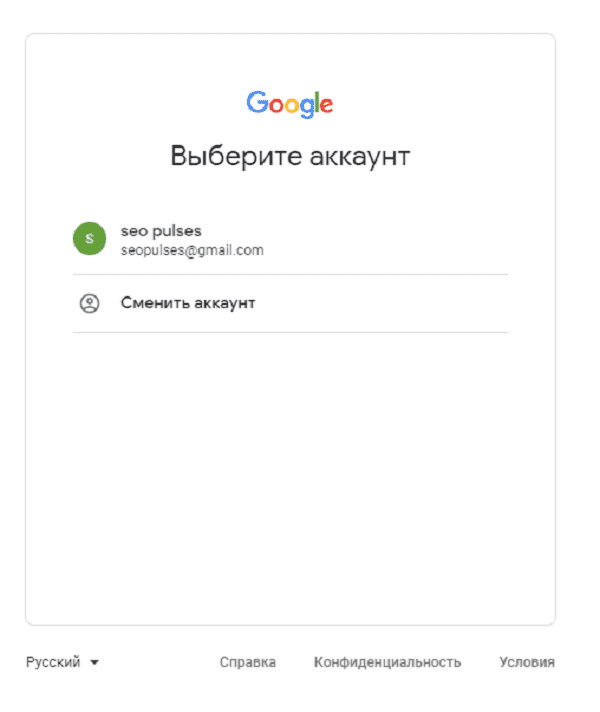
Если не известен пароль (Способ №2)
После ввода логина нужно нажать на «Забыли пароль?»
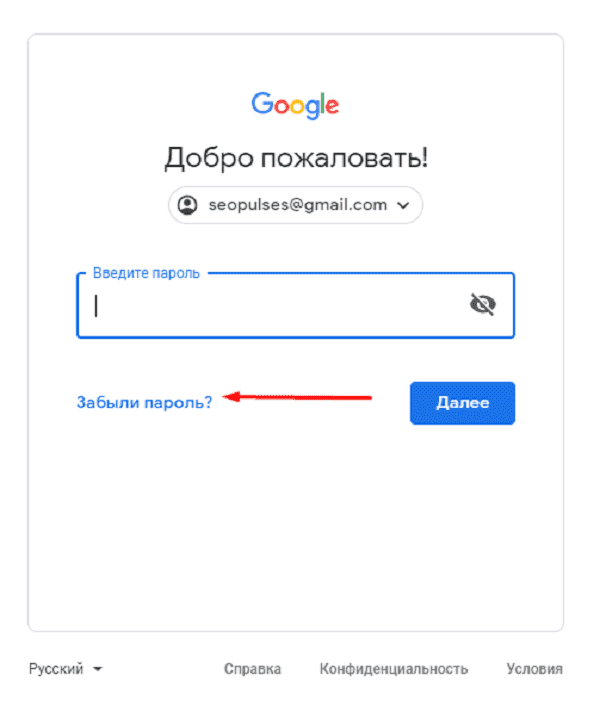
Далее вводим последний пароль, который помните, или же кликаем на «Другой способ».
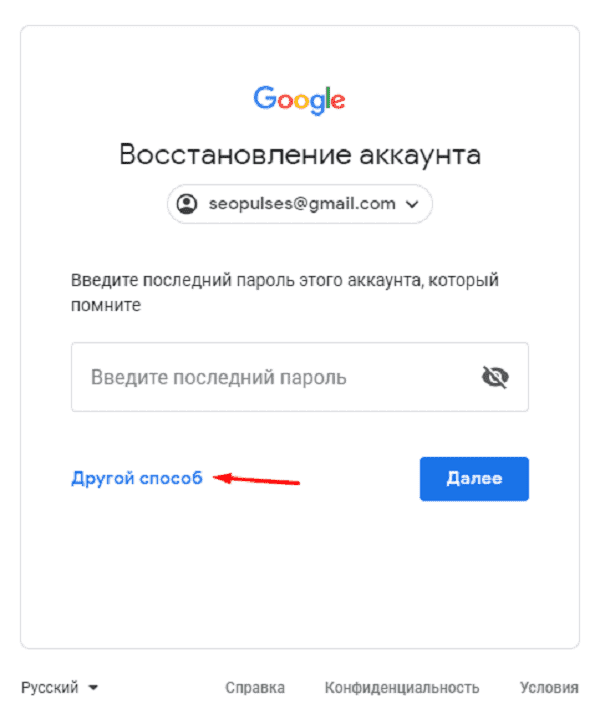
Теперь вводим код из СМС-сообщения.
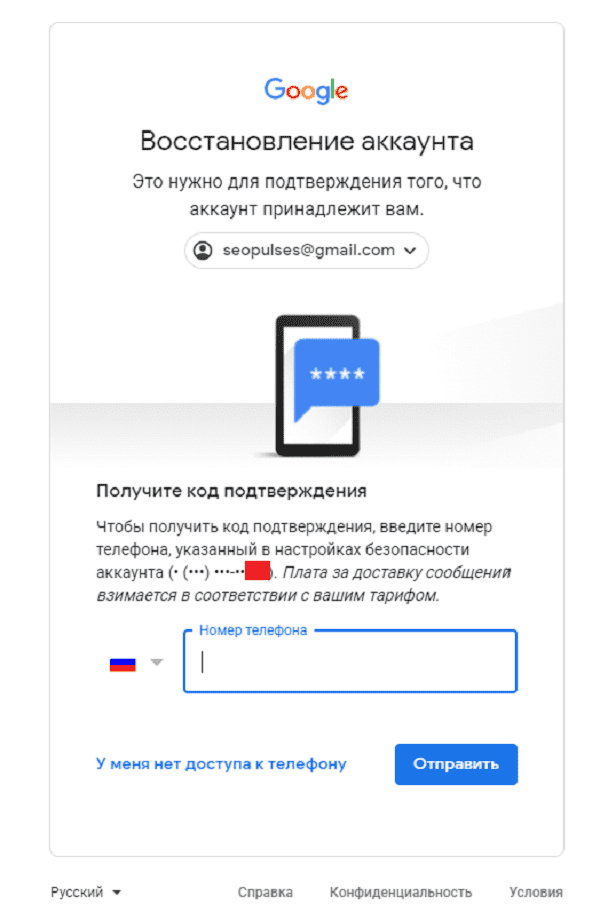
Все готово, можно ввести новый пароль и использовать его при входе.
Возможности Google аккаунта
После регистрации Вам будут доступны следующие сервисы:
- Почта;
- Ads;
- Merchant Center;
- Диск;
- Таблицы, документы, презентации;
- Опросы;
- Youtube;
- Optimize;
- Data Studio.
Полный список сервисов можно узнать посетив страницу https://about.google/intl/ru/products/.
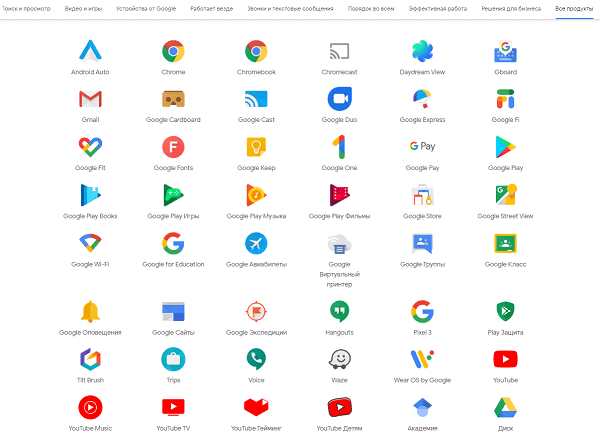
Подписывайтесь на наш канал в Яндекс.Дзен
Подписывайтесь на наш Telegram-канал
Подписывайтесь на наш Youtube-канал
Подписывайтесь на нашу группу ВКонтакте
Источник: seopulses.ru